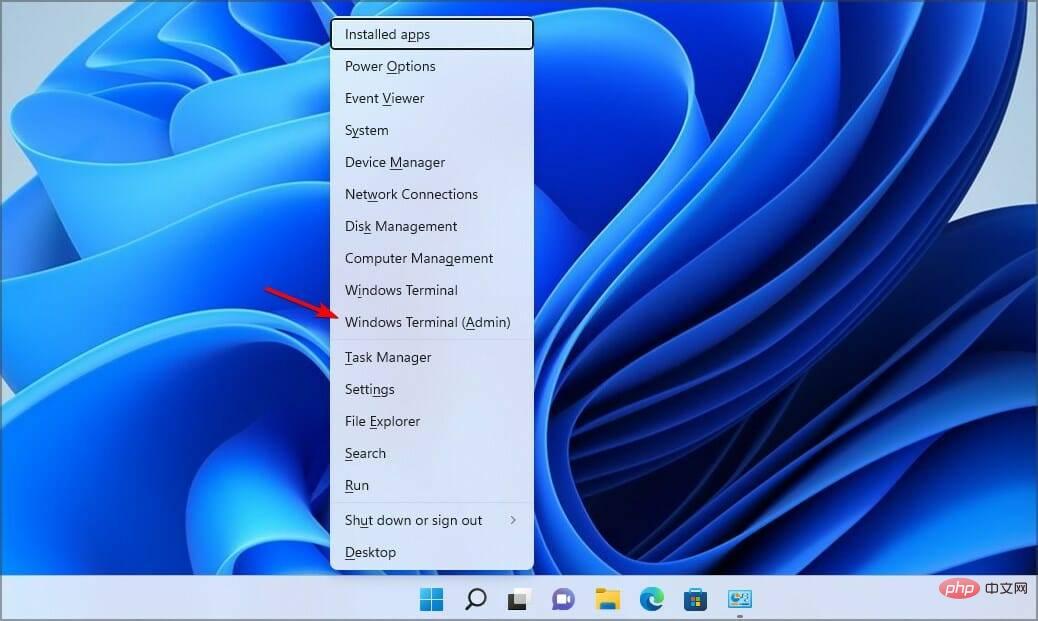Windows 11 で WMI プロバイダー ホストの CPU 使用率が高い問題を解決する 4 つの簡単なヒント
WMI プロバイダー ホスト プロセスは、Windows 11 で重要な役割を果たします。これにより、他のアプリケーションがコンピュータに関する情報を要求できるようになります。
WMI プロバイダー ホストに関連するプロセスは通常、バックグラウンドで実行されるため、通常は大量のシステム リソースを消費しません。
ただし、他のアプリケーションにより、サービスが CPU 能力の 50% 以上を使用する場合があることが報告されています。
コンピュータのプロセッサをほぼ最大能力で長時間実行すると、過熱やシステム コンポーネントの損傷につながる可能性があるため、心配です。
今日のチュートリアルでは、Windows 11 で WMI プロバイダー ホストの CPU 使用率が高くなる理由と、この問題を解決する方法を見ていきます。
WMI プロバイダー ホストによってメモリ使用量が増加するのはなぜですか?
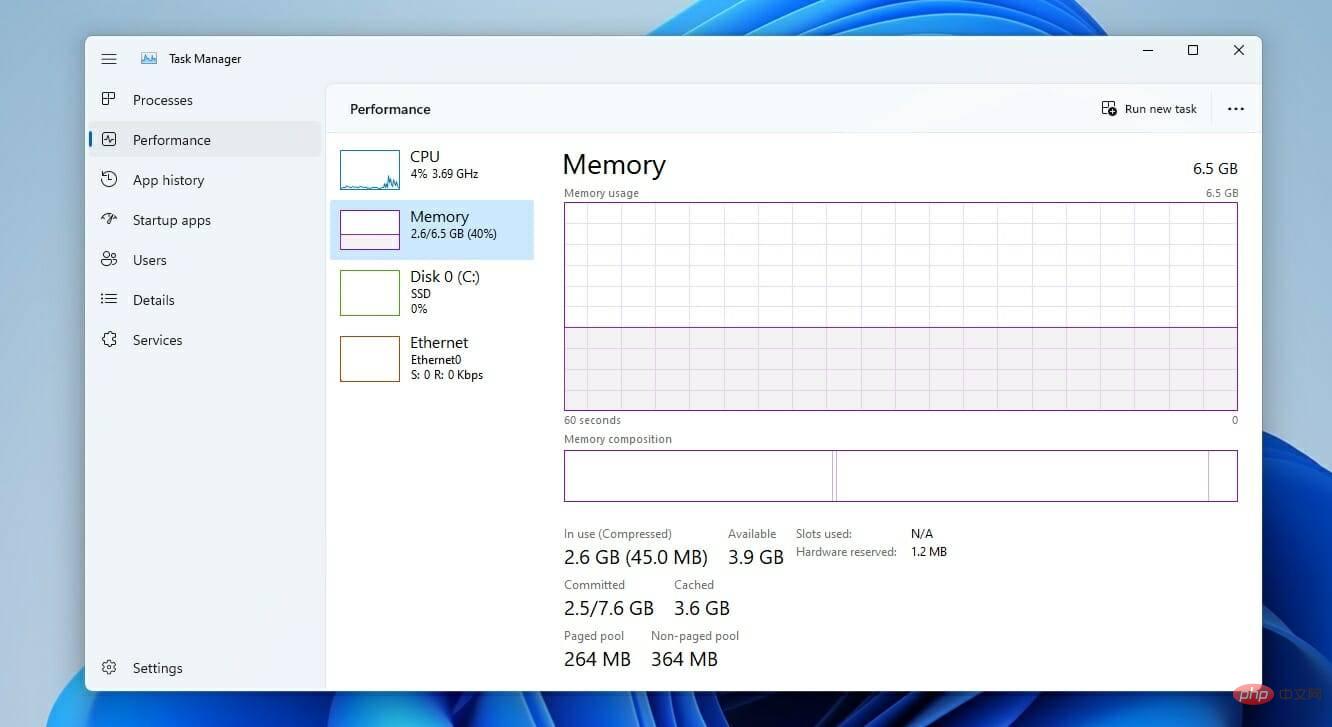
ほとんどの場合、これは WMI プロバイダー ホストに関連付けられたサードパーティのアプリケーションまたはサービスが原因で発生するため、問題の原因を見つけて削除する必要があります。
関連サービスをすばやく再起動すると役立つ場合があります。これをぜひ試してみてください。
Windows 11 で WMI プロバイダー ホストの高い CPU 使用率を修正するにはどうすればよいですか?
1. クリーン ブートを開始します
- キーを押して msconfig と入力し、実行メニューを開始します。終了したら、 を押します。 WindowsREnter

- 「システム構成」ウィンドウが開いたら、「サービス」タブに移動して「##」を選択します#すべての Microsoft サービスを非表示にする」 。
 次に、「
次に、「 - すべて無効にする」をクリックします。
 次に、[スタートアップ] タブをクリックし、[ タスク マネージャーを開く]
次に、[スタートアップ] タブをクリックし、[ タスク マネージャーを開く] - を選択します。
#起動されたすべてのアプリケーションの概要が表示されます。右クリック メニューを使用してリストの最初のアプリケーションを無効にし、 Disable をクリックします。
Disable をクリックします。 -
すべてのアプリケーションに対してこのプロセスを繰り返します。 すべてのアプリケーションを無効にした後、タスク マネージャーを閉じて、
すべてのアプリケーションを無効にした後、タスク マネージャーを閉じて、 - システム構成 ウィンドウに戻ります。
- 「OK」および「適用」をクリックして変更を保存します。 ############コンピュータを再起動してください。
-
2. システム メンテナンスのトラブルシューティングを開始します
キーを押して実行ダイアログ ボックスを開きます R 。
- 「
- msdt.exe -id MaintenanceDiagnostic」と入力し、[OK] をクリックします。 #システム メンテナンス ウィンドウが表示されます。 [ 次へ
- ] をクリックし、画面上の指示に従います。
 システム メンテナンス ツールを実行した後、問題が解決したかどうかを確認します。
システム メンテナンス ツールを実行した後、問題が解決したかどうかを確認します。 -
3. イベント ビューアの使用

- Windows
- #イベント ビューアを起動した後、上部メニューの [表示] をクリックし、[分析ログとデバッグ ログの表示] を選択します。
左側で、[アプリケーションとサービス ログ]、[Microsoft] の順に選択します。 「Windows」に移動し、「WMI アクティビティ」を展開します。 アクション を選択します。
アクション を選択します。 -
#詳細を確認するには、該当するエラーをクリックしてください。

-
ProcessId を見つけて、その値を覚えておきます。複数のエラーが発生する可能性があるため、各エラーを確認し、各 ProcessId 値をメモします。
 次に、 を押して
次に、 を押して - Ctrl
Task Shift Manager を起動します。
Shift Manager を起動します。 - Esc
 タスク マネージャーを起動した後、 Services
タスク マネージャーを起動した後、 Services - タブをクリックし、各サービスの PID を確認します。 手順 5 の値に対応するサービスを見つけたら、そのサービスに関連するアプリケーションをアンインストールするか、サービスを停止する必要があります。
-
#4. 関連サービスを再起動します

- Windows
キーを押します XX を選択し、
XX を選択し、
を選択します。
- 次のコマンドを実行します:
-
net stop iphhlpsvcnet stop wscsvcnet stop winmgmnet start winmgmt net start wscsvc
net start iphlpsvc
-
すべてのコマンドが完了したら、PC を再起動します。<strong><br>WMI プロバイダー ホストはウイルスですか? <br><br>WMI プロバイダー ホストは、管理情報と制御を提供する Windows のコア コンポーネントであり、Windows の重要な部分となっています。 <br><br>したがって、このサービスは完全に安全でマルウェアが含まれていないため、ご安心ください。まれに、マルウェアが問題、特に CPU 使用率の上昇を引き起こす可能性があります。 </strong>この問題が発生した場合は、Windows 11 用のウイルス対策ソフトウェアを使用して PC をスキャンすることをお勧めします。 - これは難しい問題になる可能性がありますが、私たちのソリューションが Windows 11 PC の問題の解決に役立つことを願っています。
以上がWindows 11 で WMI プロバイダー ホストの CPU 使用率が高い問題を解決する 4 つの簡単なヒントの詳細内容です。詳細については、PHP 中国語 Web サイトの他の関連記事を参照してください。

ホットAIツール

Undresser.AI Undress
リアルなヌード写真を作成する AI 搭載アプリ

AI Clothes Remover
写真から衣服を削除するオンライン AI ツール。

Undress AI Tool
脱衣画像を無料で

Clothoff.io
AI衣類リムーバー

AI Hentai Generator
AIヘンタイを無料で生成します。

人気の記事

ホットツール

メモ帳++7.3.1
使いやすく無料のコードエディター

SublimeText3 中国語版
中国語版、とても使いやすい

ゼンドスタジオ 13.0.1
強力な PHP 統合開発環境

ドリームウィーバー CS6
ビジュアル Web 開発ツール

SublimeText3 Mac版
神レベルのコード編集ソフト(SublimeText3)

ホットトピック
 7489
7489
 15
15
 1377
1377
 52
52
 77
77
 11
11
 19
19
 41
41
 Bonjour とはどのようなソフトウェアですか? アンインストールできますか?
Feb 20, 2024 am 09:33 AM
Bonjour とはどのようなソフトウェアですか? アンインストールできますか?
Feb 20, 2024 am 09:33 AM
タイトル: Bonjour ソフトウェアの詳細とアンインストール方法 要約: この記事では、Bonjour ソフトウェアの機能、使用範囲、アンインストール方法を紹介します。同時に、ユーザーのニーズを満たすために、Bonjour を置き換える他のツールを使用する方法についても説明します。はじめに: Bonjour は、コンピュータおよびネットワーク技術の分野で一般的なソフトウェアです。これは一部のユーザーには馴染みのないものかもしれませんが、特定の状況では非常に便利です。 Bonjour ソフトウェアがインストールされているが、それをアンインストールしたい場合は、
 WPS Office で PPT ファイルを開けない場合の対処方法 - WPS Office で PPT ファイルを開けない場合の対処方法
Mar 04, 2024 am 11:40 AM
WPS Office で PPT ファイルを開けない場合の対処方法 - WPS Office で PPT ファイルを開けない場合の対処方法
Mar 04, 2024 am 11:40 AM
最近、多くの友人から、WPSOffice で PPT ファイルを開けない場合はどうすればよいか尋ねられました。次に、WPSOffice で PPT ファイルを開けない問題を解決する方法を学びましょう。皆さんのお役に立てれば幸いです。 1. 以下の図に示すように、まず WPSOffice を開いてホームページに入ります。 2. 次に、下の図に示すように、上の検索バーに「ドキュメント修復」というキーワードを入力し、クリックしてドキュメント修復ツールを開きます。 3. 次に、以下の図に示すように、修復のために PPT ファイルをインポートします。
 CrystalDiskmarkとはどのようなソフトウェアですか? -crystaldiskmarkの使い方は?
Mar 18, 2024 pm 02:58 PM
CrystalDiskmarkとはどのようなソフトウェアですか? -crystaldiskmarkの使い方は?
Mar 18, 2024 pm 02:58 PM
CrystalDiskMark は、シーケンシャルおよびランダムの読み取り/書き込み速度を迅速に測定する、ハード ドライブ用の小型 HDD ベンチマーク ツールです。次に、編集者が CrystalDiskMark と Crystaldiskmark の使用方法を紹介します。 1. CrystalDiskMark の概要 CrystalDiskMark は、機械式ハード ドライブとソリッド ステート ドライブ (SSD) の読み取りおよび書き込み速度とパフォーマンスを評価するために広く使用されているディスク パフォーマンス テスト ツールです。 ). ランダム I/O パフォーマンス。これは無料の Windows アプリケーションで、使いやすいインターフェイスとハード ドライブのパフォーマンスのさまざまな側面を評価するためのさまざまなテスト モードを提供し、ハードウェアのレビューで広く使用されています。
![Corsair iCUE ソフトウェアが RAM を検出しない [修正]](https://img.php.cn/upload/article/000/465/014/170831448976874.png?x-oss-process=image/resize,m_fill,h_207,w_330) Corsair iCUE ソフトウェアが RAM を検出しない [修正]
Feb 19, 2024 am 11:48 AM
Corsair iCUE ソフトウェアが RAM を検出しない [修正]
Feb 19, 2024 am 11:48 AM
この記事では、CorsairiCUE ソフトウェアが Windows システムの RAM を認識しない場合にユーザーができることについて説明します。 CorsairiCUE ソフトウェアは、ユーザーがコンピューターの RGB ライティングを制御できるように設計されていますが、一部のユーザーはソフトウェアが適切に機能せず、RAM モジュールを検出できないことに気づきました。 ICUE が私の記憶を認識しないのはなぜですか? ICUE が RAM を正しく識別できない主な理由は、通常、バックグラウンド ソフトウェアの競合に関連していますが、SPD 書き込み設定が正しくないこともこの問題を引き起こす可能性があります。 CorsairIcue ソフトウェアが RAM を検出しない問題を修正 CorsairIcue ソフトウェアが Windows コンピュータ上の RAM を検出しない場合は、次の提案に従ってください。
 CrystalDiskinfo 使い方チュートリアル ~CrystalDiskinfo とは何ですか?
Mar 18, 2024 pm 04:50 PM
CrystalDiskinfo 使い方チュートリアル ~CrystalDiskinfo とは何ですか?
Mar 18, 2024 pm 04:50 PM
CrystalDiskInfo は、コンピュータのハードウェア デバイスをチェックするためのソフトウェアです。このソフトウェアでは、読み取り速度、転送モード、インターフェイスなど、自分のコンピュータのハードウェアをチェックできます。では、これらの機能に加えて、CrystalDiskInfo の使い方と、CrystalDiskInfo とは何なのかを整理してみましょう。 1. CrystalDiskInfo の起源 コンピュータ ホストの 3 つの主要コンポーネントの 1 つであるソリッド ステート ドライブは、コンピュータの記憶媒体であり、コンピュータのデータ ストレージを担当します。優れたソリッド ステート ドライブは、ファイルの読み取りを高速化し、消費者エクスペリエンスに影響を与えます。消費者は新しいデバイスを受け取ると、サードパーティ ソフトウェアまたは他の SSD を使用して、
 Adobe Illustrator CS6 でキーボードの増分を設定する方法 - Adobe Illustrator CS6 でキーボードの増分を設定する方法
Mar 04, 2024 pm 06:04 PM
Adobe Illustrator CS6 でキーボードの増分を設定する方法 - Adobe Illustrator CS6 でキーボードの増分を設定する方法
Mar 04, 2024 pm 06:04 PM
多くのユーザーがオフィスで Adobe Illustrator CS6 ソフトウェアを使用していますが、Adobe Illustrator CS6 でキーボードの増分を設定する方法をご存知ですか? 次に、エディターが Adobe Illustrator CS6 のキーボードの増分を設定する方法を表示します。興味のあるユーザーは、以下をご覧ください。ステップ 1: 以下の図に示すように、Adobe Illustrator CS6 ソフトウェアを起動します。ステップ 2: メニューバーで [編集] → [環境設定] → [一般] コマンドを順にクリックします。ステップ 3: [キーボード インクリメント] ダイアログ ボックスが表示されます。[キーボード インクリメント] テキスト ボックスに必要な数値を入力し、最後に [OK] ボタンをクリックします。ステップ 4: ショートカット キー [Ctrl] を使用します。
 bonjourってどんなソフトですか? 便利ですか?
Feb 22, 2024 pm 08:39 PM
bonjourってどんなソフトですか? 便利ですか?
Feb 22, 2024 pm 08:39 PM
Bonjour は、ローカル エリア ネットワーク内のネットワーク サービスを検出および構成するために Apple が発売したネットワーク プロトコルおよびソフトウェアです。その主な役割は、同じネットワーク内に接続されているデバイス間を自動的に検出して通信することです。 Bonjour は 2002 年の MacOSX10.2 バージョンで初めて導入され、現在は Apple のオペレーティング システムにデフォルトでインストールされ有効になっています。それ以来、Apple は Bonjour のテクノロジーを他のメーカーに公開したため、他の多くのオペレーティング システムやデバイスも Bonjour をサポートできるようになりました。
 Edge で互換性のないソフトウェアを読み込もうとする問題を解決するにはどうすればよいですか?
Mar 15, 2024 pm 01:34 PM
Edge で互換性のないソフトウェアを読み込もうとする問題を解決するにはどうすればよいですか?
Mar 15, 2024 pm 01:34 PM
Edge ブラウザを使用すると、互換性のないソフトウェアが一緒に読み込まれようとすることがありますが、何が起こっているのでしょうか?このサイトでは、Edge と互換性のないソフトウェアをロードしようとする問題を解決する方法をユーザーに丁寧に紹介します。 Edge でロードしようとしている互換性のないソフトウェアを解決する方法 解決策 1: スタート メニューで IE を検索し、IE で直接アクセスします。解決策 2: 注: レジストリを変更すると、システム障害が発生する可能性があるため、慎重に操作してください。レジストリパラメータを変更します。 1. 操作中に regedit と入力します。 2. パス\HKEY_LOCAL_MACHINE\SOFTWARE\Policies\Micros を見つけます。



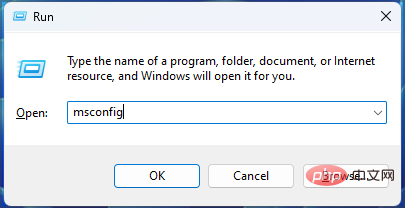
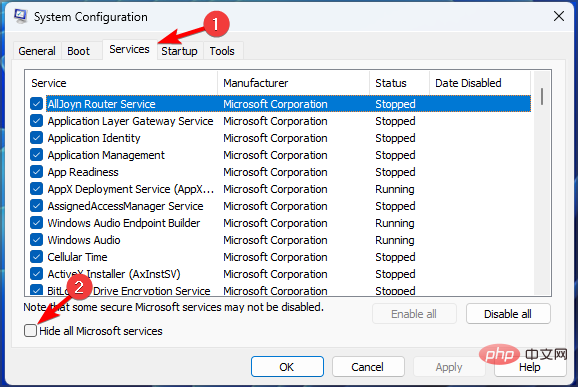
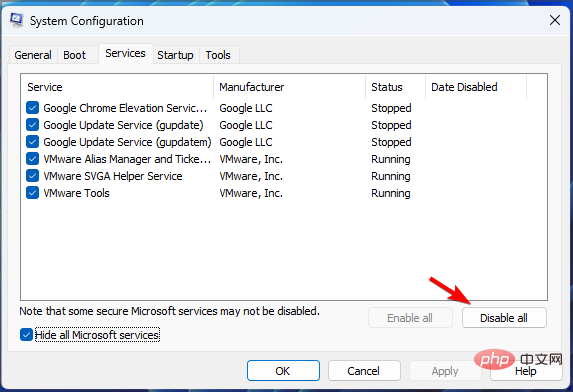 次に、[スタートアップ] タブをクリックし、[
次に、[スタートアップ] タブをクリックし、[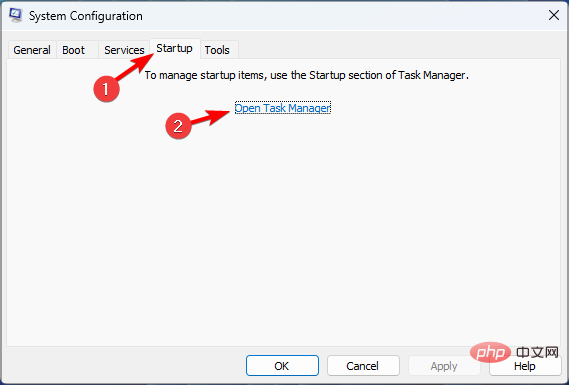 Disable
Disable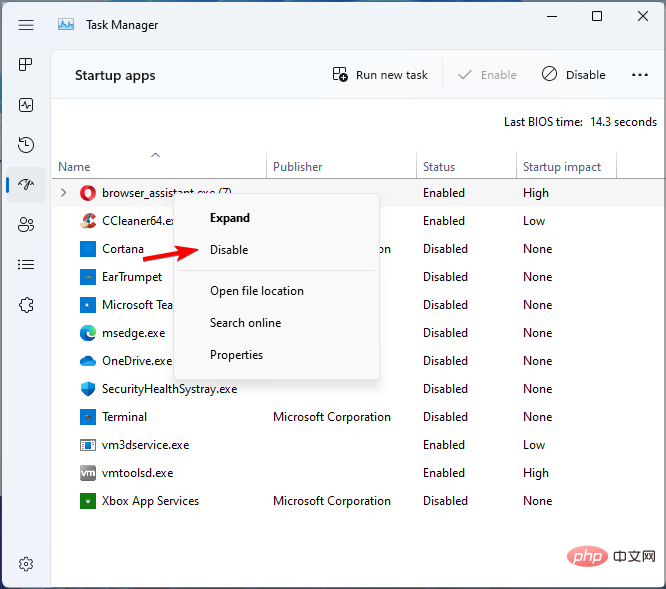
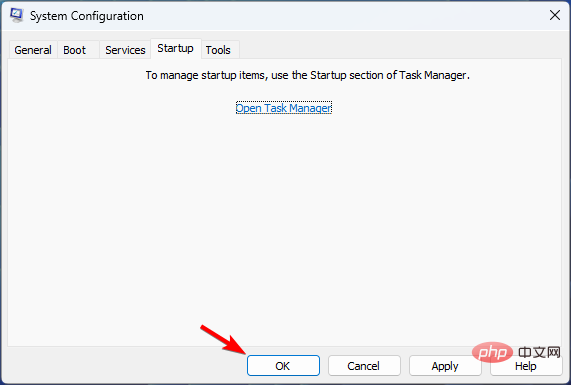
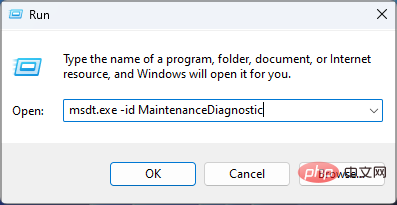 システム メンテナンス ツールを実行した後、問題が解決したかどうかを確認します。
システム メンテナンス ツールを実行した後、問題が解決したかどうかを確認します。 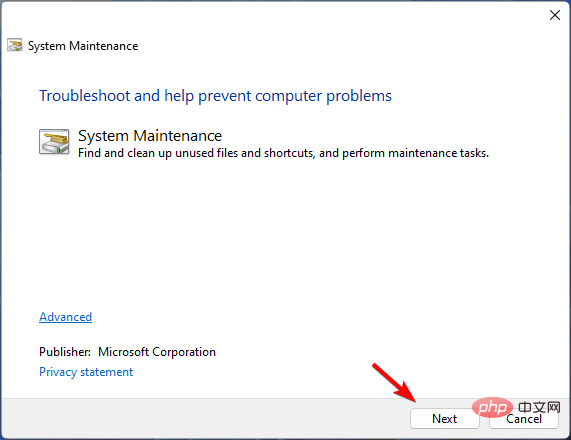
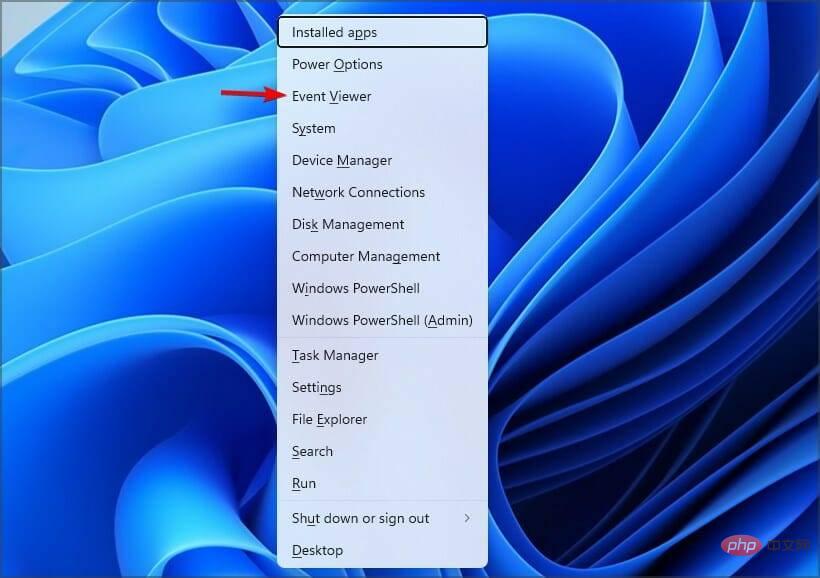 アクション
アクション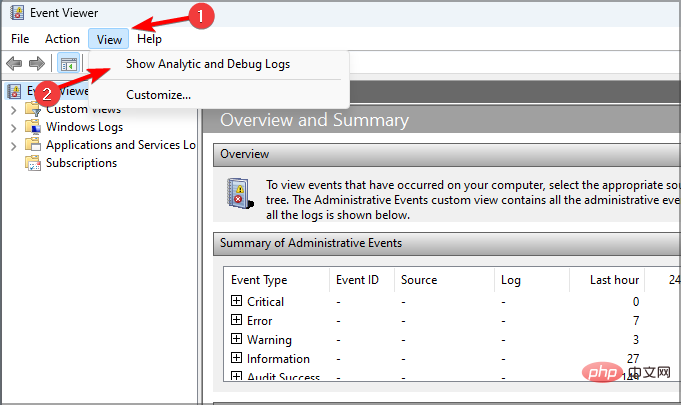
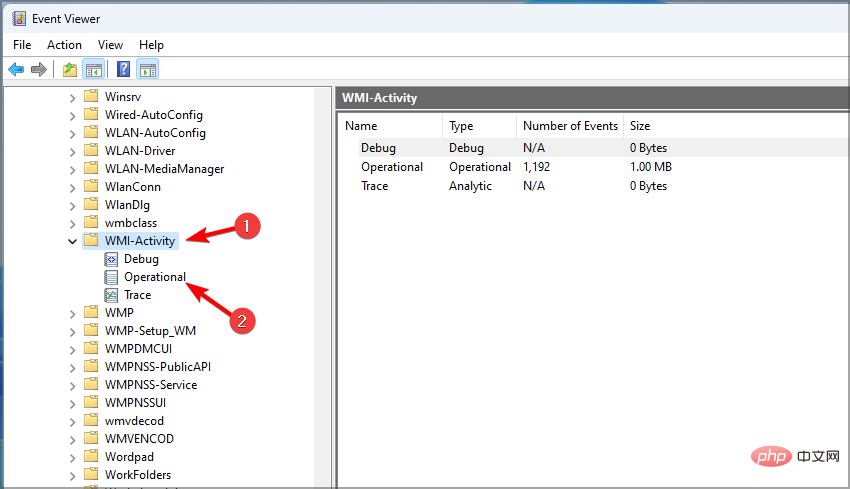
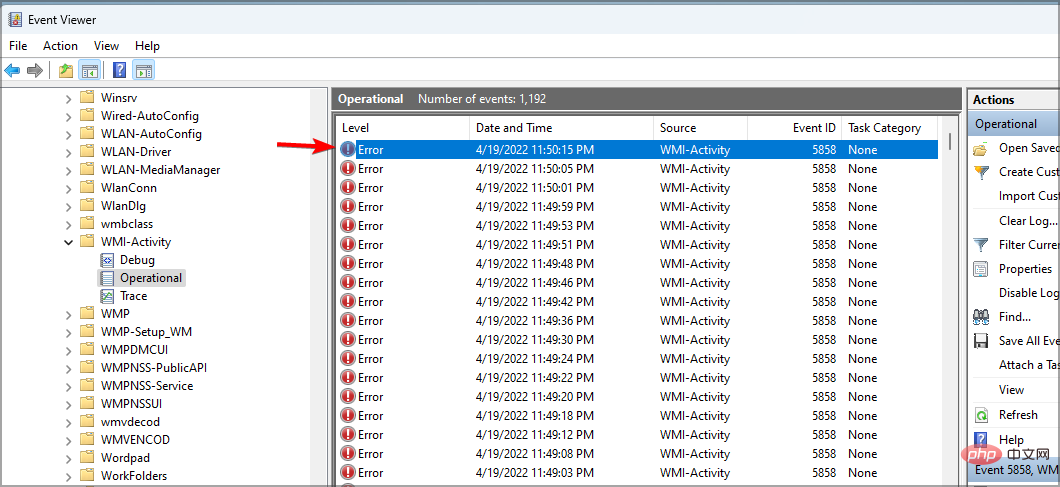 Shift
Shift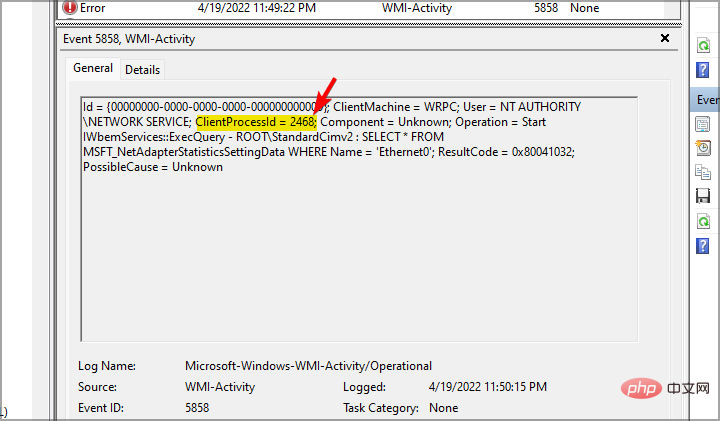 タスク マネージャーを起動した後、
タスク マネージャーを起動した後、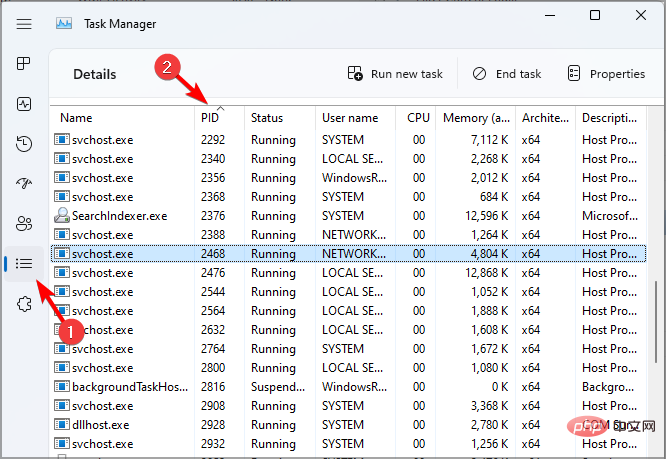
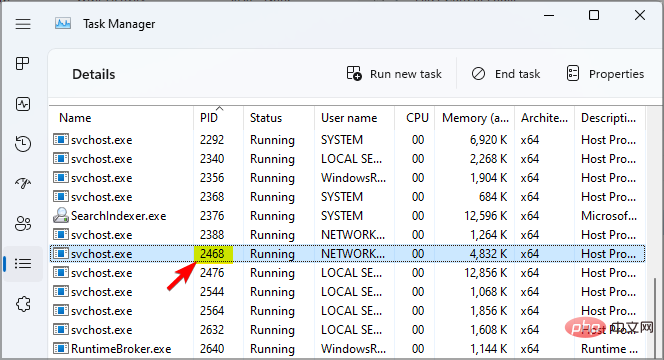 XX
XX